ユーザー設定用紙をセットする
給紙カセットにユーザー設定用紙をセットする
 |
給紙カセットにセットできる用紙については、「使用できる用紙」を参照してください。
|
 |
カセット2(オプション)の用紙のセット方法はカセット1と同じです。
|
|
用紙のセットを始める前に、「お読みください(給紙カセット)」をご覧ください。
|
1
給紙カセットを引き出します。
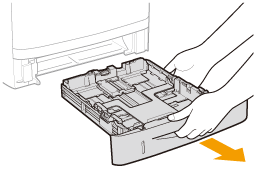
2
用紙ガイドを用紙より少し大きめの位置に移動します。
ロック解除レバー(A)をつまみながら調整します。
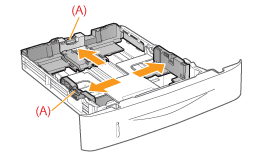
3
印刷面を下にして、用紙を給紙カセットの手前側に合わせてセットします。
用紙は必ず縦置きにセットしてください。
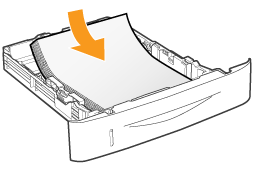
|
メモ
|
レターヘッドやロゴ付きの用紙などをセットするとき「用紙をセットする向き」を参照して、正しい向きでセットしてください。
|
4
用紙ガイドをセットした用紙に合わせます。
ロック解除レバー(A)をつまみながら調整します。
5
積載制限マークの線(A)または(B)を超えていないことを確認します。
|
(A):
|
A5サイズ以上の用紙
|
|
(B):
|
A5サイズ未満の用紙
|
 |
絶対に積載制限マークの線を越えない範囲でセットしてください。積載制限マークの線を超す量の用紙をセットすると、給紙不良の原因になります。
|
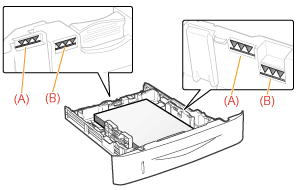
6
給紙カセットをプリンターにセットします。
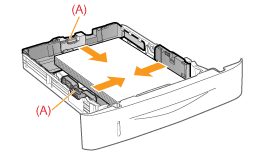

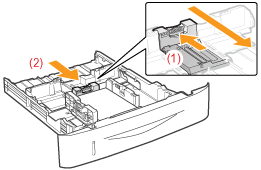
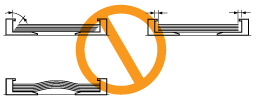
 「
「